Microsoft Visio este una dintre cele mai versatile unelte pentru crearea de diagrame. Dar dacă lucrezi în mod regulat cu aceleași fluxuri de lucru, efectuarea manuală a acestor pași poate fi consumatoare de timp. Aici intervine limbajul de scripting Visual Basic for Applications (VBA). În acest ghid vei învăța cum să lucrezi cu macro-uri pentru a automatiza procesele din Visio. Productivitatea ta va crește semnificativ, iar vei experimenta cât de eficient poate fi cotidianul tău de lucru.
Cele mai importante informații
- Macro-urile ajută la automatizarea sarcinilor repetitive în Visio.
- Activarea instrumentelor de dezvoltare este crucială pentru utilizarea VBA.
- Înregistrarea și editarea macro-urilor este simplă și intuitivă.
- Macro-urile pot fi personalizate și extinse cu ajutorul Editorului Visual Basic.
Ghid pas cu pas
1. Activarea instrumentelor de dezvoltare
În primul rând, trebuie să activezi instrumentele de dezvoltare în Microsoft Visio. Pentru acest lucru, mergi în bara de meniu, fă clic dreapta pe ea și selectează „Personalizare bară de instrumente”. Aici poți activa opțiunea pentru instrumentele de dezvoltare. Această funcție nu este disponibilă doar în Visio, ci și în alte produse Microsoft Office precum Excel.
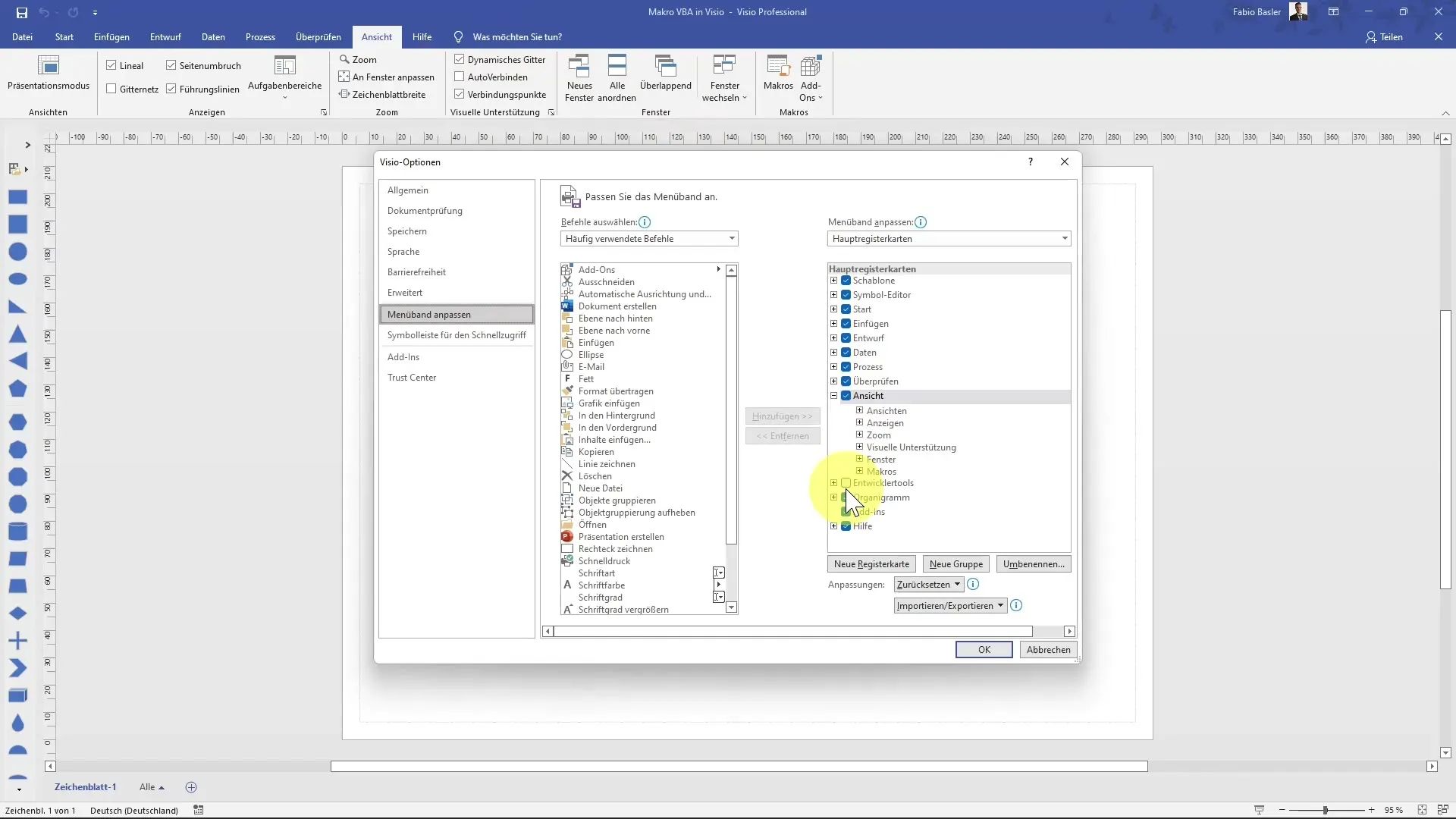
2. Înregistrarea macro-ului
Pentru a înregistra un macro simplu, navighează în fila „Vizualizare” și fă clic pe zona „Macro-uri”. Selectează opțiunea „Înregistrare macro”. În fereastra dialog care apare, poți seta numele pentru macro-ul tău și să faci alte setări.
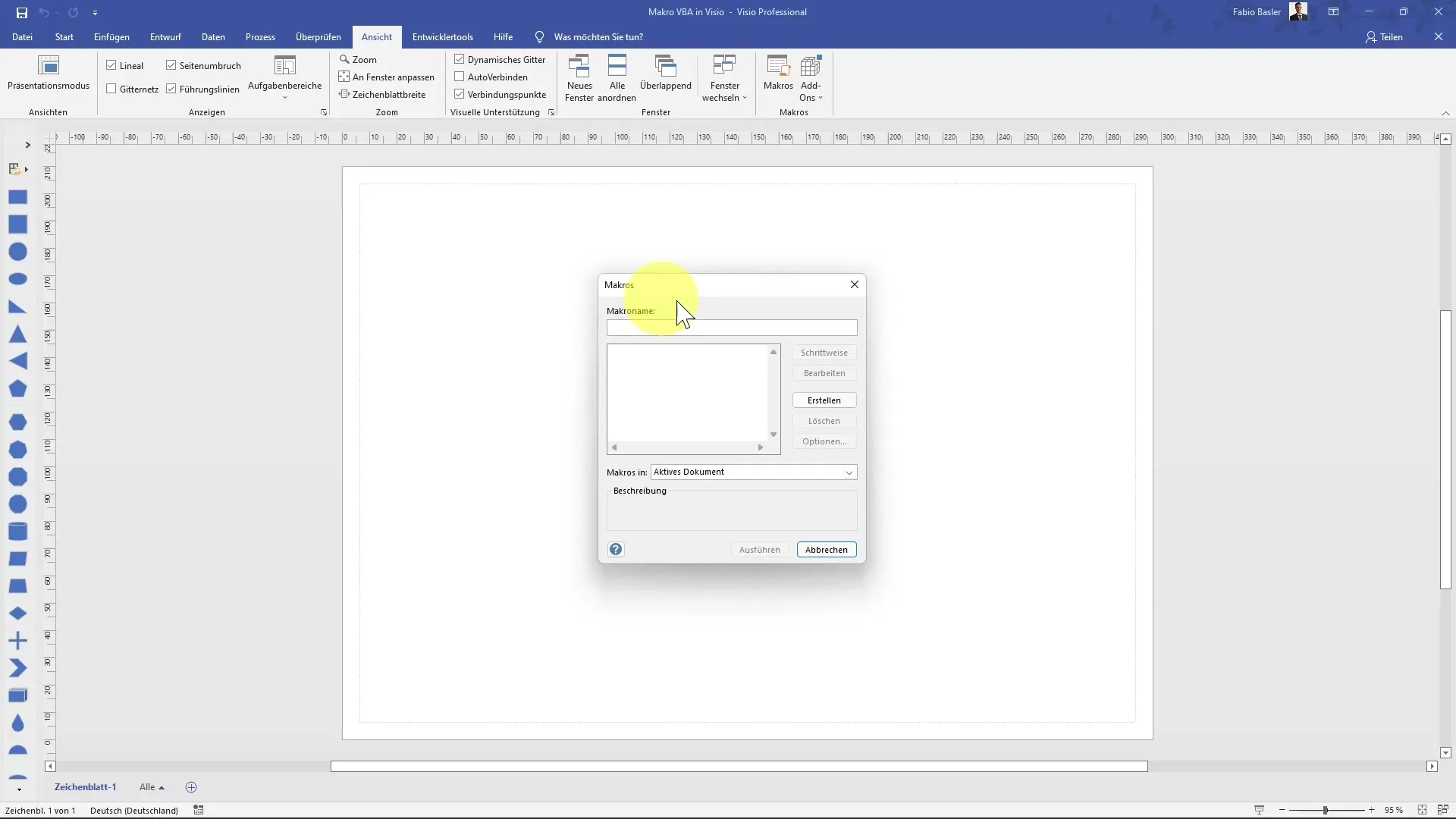
3. Numește macro-ul și stabilește un scurtătură
Dă un nume concis macro-ului, cum ar fi „Macro 1”, și definește o scurtătură pentru a apela rapid macro-ul, de exemplu „Control + Shift + J”. Poți de asemenea adăuga o descriere detaliată pentru macro pentru a ști ulterior despre ce este vorba.
4. Realizarea înregistrării
Odată ce ai început înregistrarea, urmează pașii pe care macro-ul trebuie să-i automatizeze. În acest exemplu vei desena un pătrat pe foaia de desen. Asigură-te că înregistrarea rămâne activă în timp ce efectuezi sarcinile dorite.
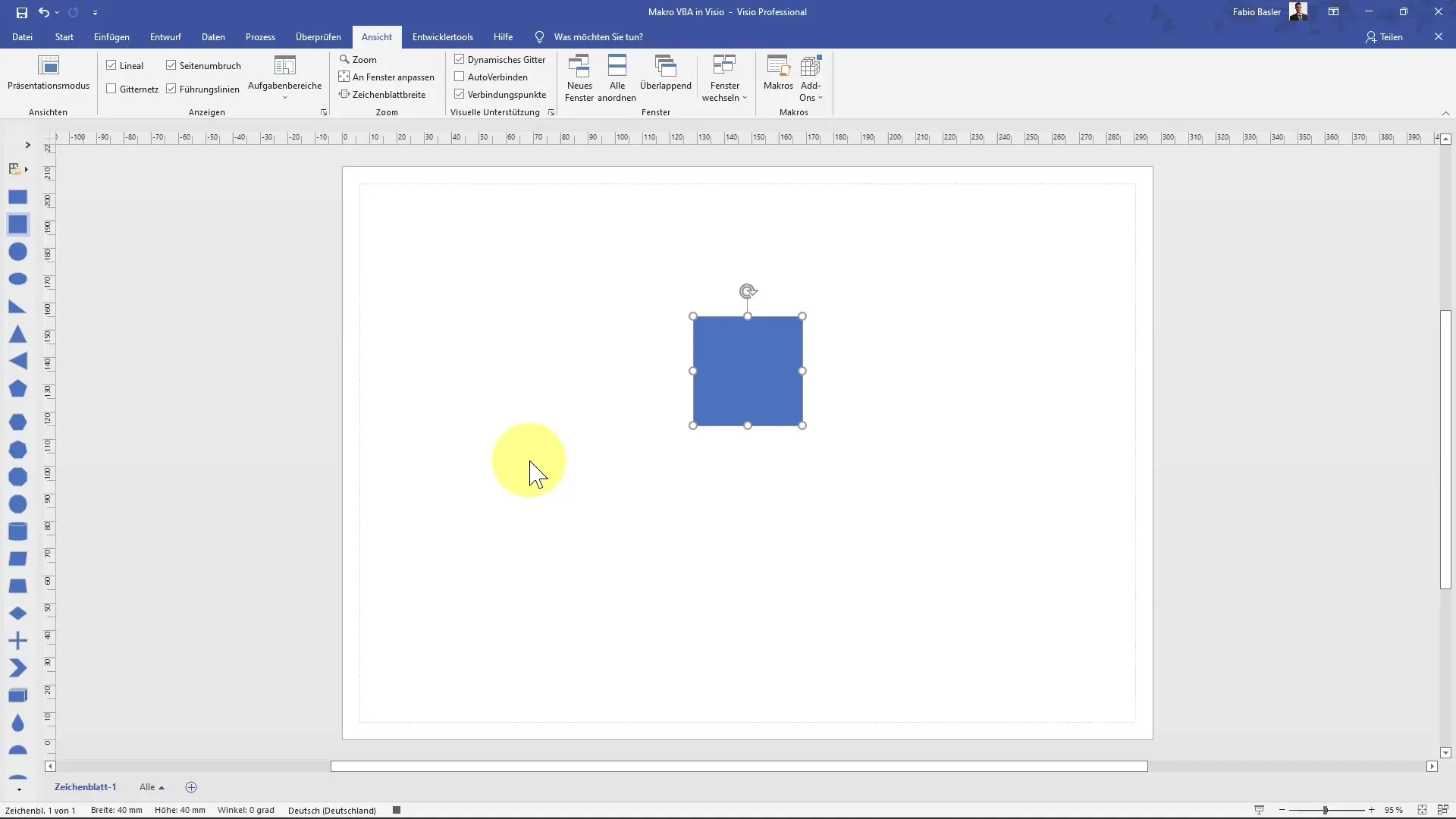
5. Oprirea înregistrării și execuția macro-ului
Odată ce ai terminat de efectuat pașii, oprește înregistrarea macro-ului. Pentru a rula macro-ul, mergi din nou la „Macro-uri”, selectează cel dorit și apasă „Executare”. Acum ar trebui să vezi că pătratul apare.
6. Utilizarea Editorului Visual Basic (VBE)
Pentru a învăța mai multe despre programare, deschide Editorul Visual Basic folosind scurtătura „Alt + F11”. Aici poți vedea codul creat automat al macro-ului și îl poți ajusta la nevoie. Acest editor îți permite să adaugi modificări specifice macro-urilor tale sau să le optimizezi.
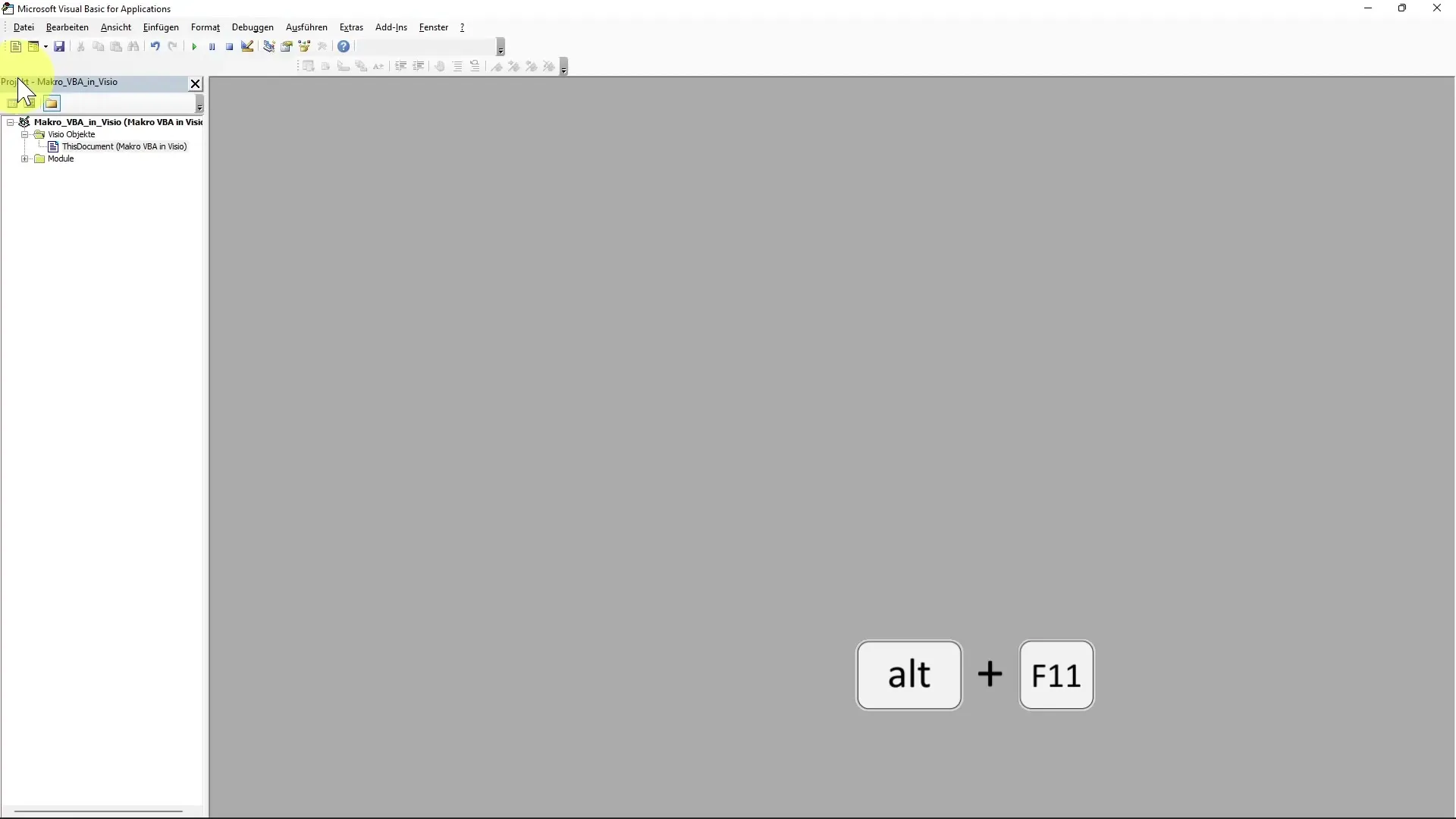
7. Ajustarea și înțelegerea codului
În VBE vei observa că macro-ul tău a fost înregistrat ca o procedură „Sub”. Nu este necesar să înțelegi complet codul, dar este important să știi că poți modifica oricând pentru a-ți satisface cerințele mai bine. În module poți vedea codul programului și poți ajusta parametrii dacă e cazul.
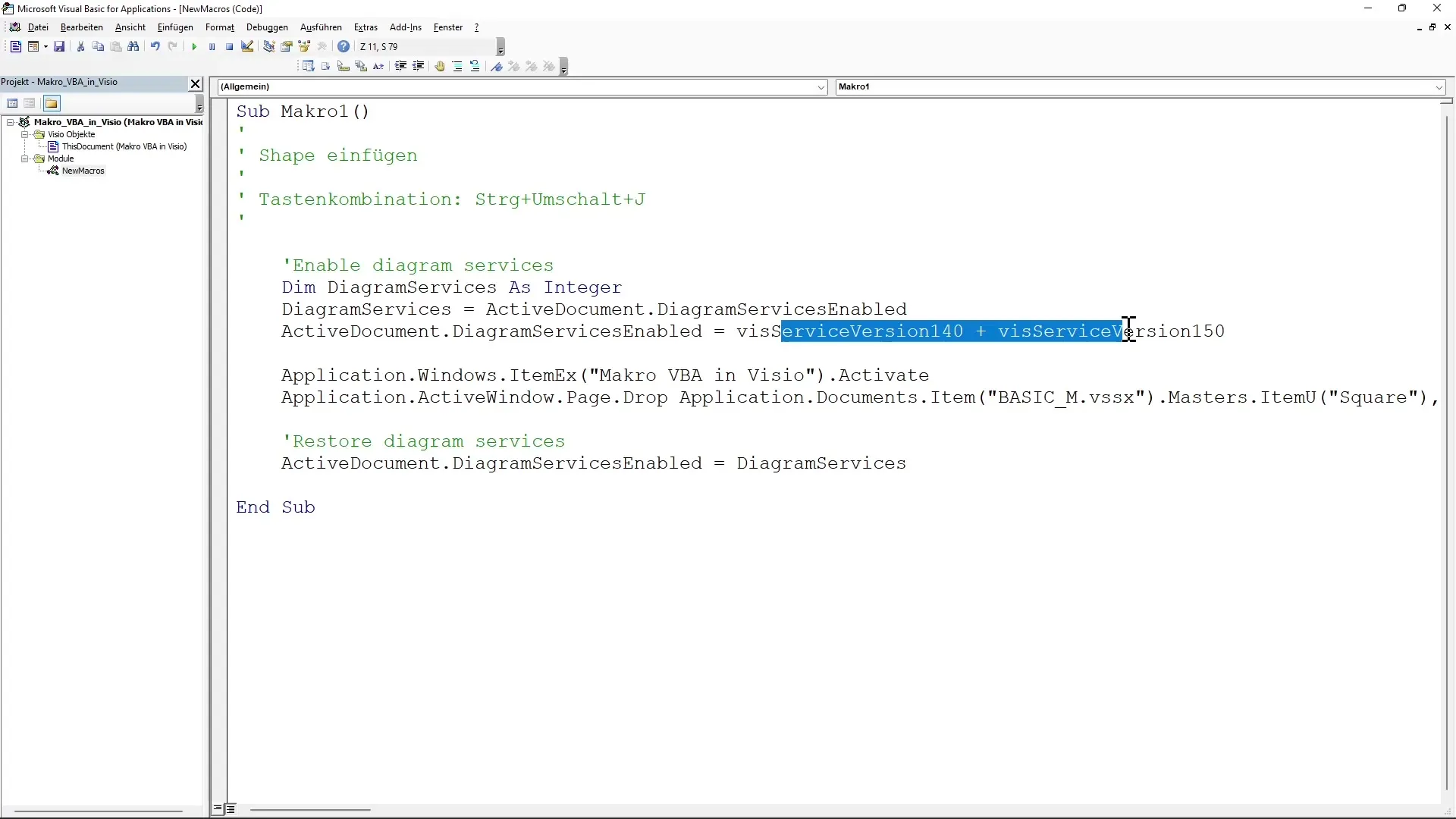
8. Cuplarea macro-urilor la elemente de control
Ai opțiunea de a lega macro-ul tău de diferite elemente de control. Acest lucru înseamnă că poți apela macro-ul direct printr-un comutator sau un buton. Astfel, executarea pașilor automatizați devine mai prietenoasă și mai rapidă pentru utilizator.
Rezumat
Automatizarea proceselor de lucru în Microsoft Visio cu macro-uri și VBA este o modalitate eficientă de a-ți îmbunătăți eficiența. Prin activarea instrumentelor de dezvoltare, înregistrarea unui macro și înțelegerea funcțiilor de bază ale Editorului Visual Basic, poți executa sarcinile repetitive rapid și ușor.
Întrebări frecvente
Ce sunt macrocomenzi în Visio?Macrocomenzile sunt înregistrări de comenzi și operații care pot fi executate automat pentru automatizarea sarcinilor repetitive.
Cum activez instrumentele de dezvoltare în Visio?Puteți activa instrumentele de dezvoltare făcând clic dreapta pe bara de meniu și selectând „Personalizează bara de meniuri”.
Unde găsesc editorul Visual Basic?Editorul Visual Basic poate fi accesat folosind scurtătura „Alt + F11”.
Pot lega macrocomenzi de controale?Da, poți lega macrocomenzile tale de controale pentru a le executa prin butoane sau comutatoare.


